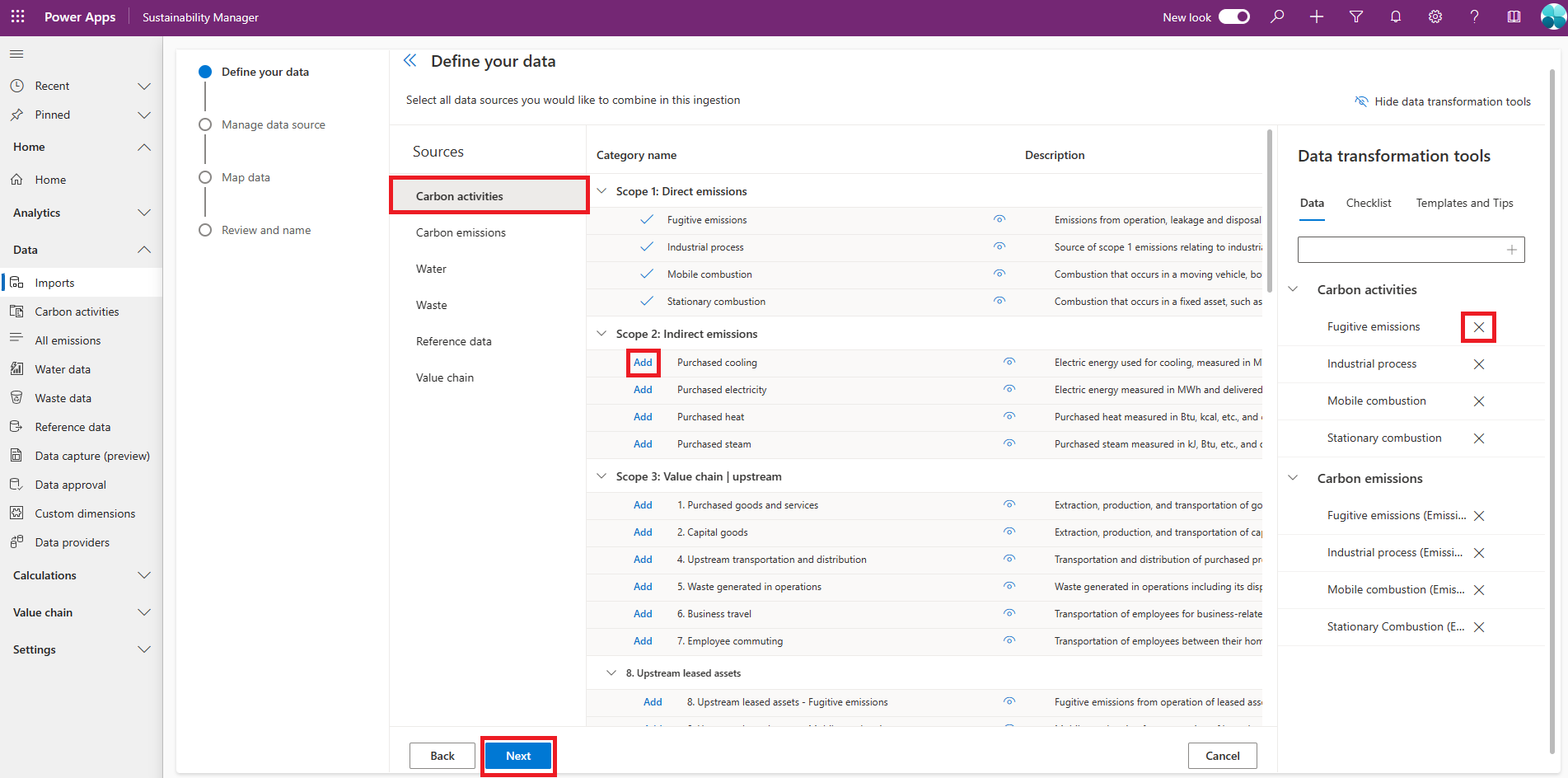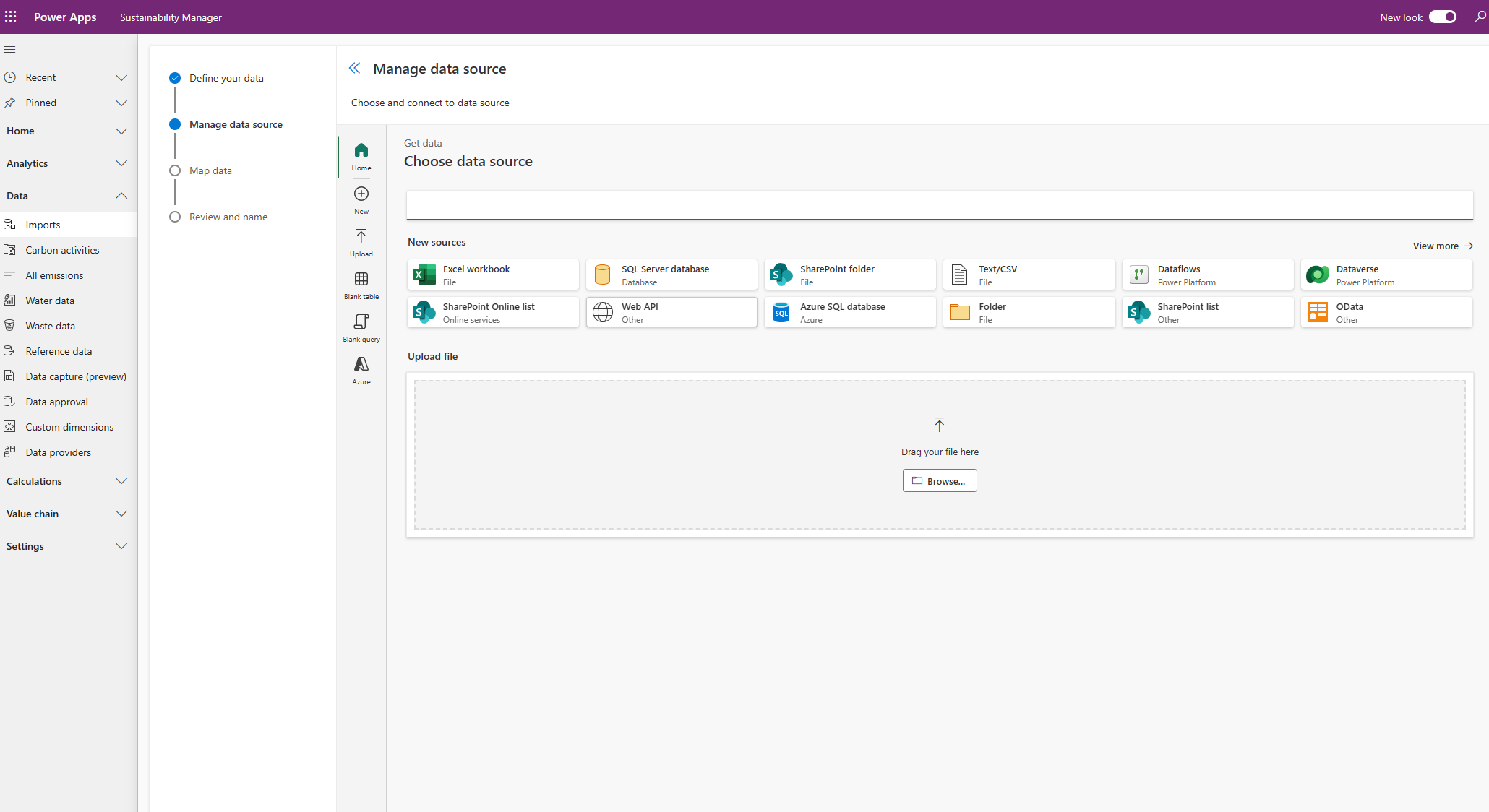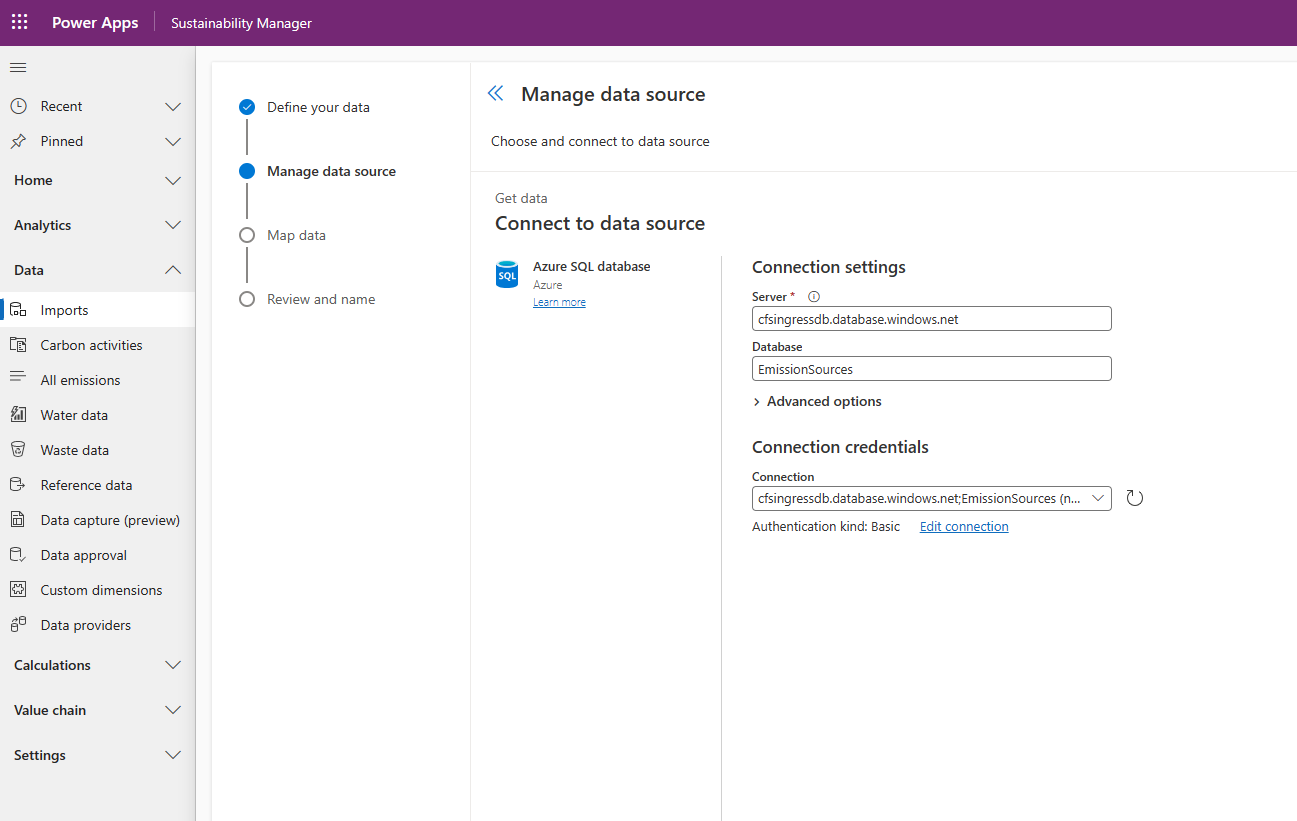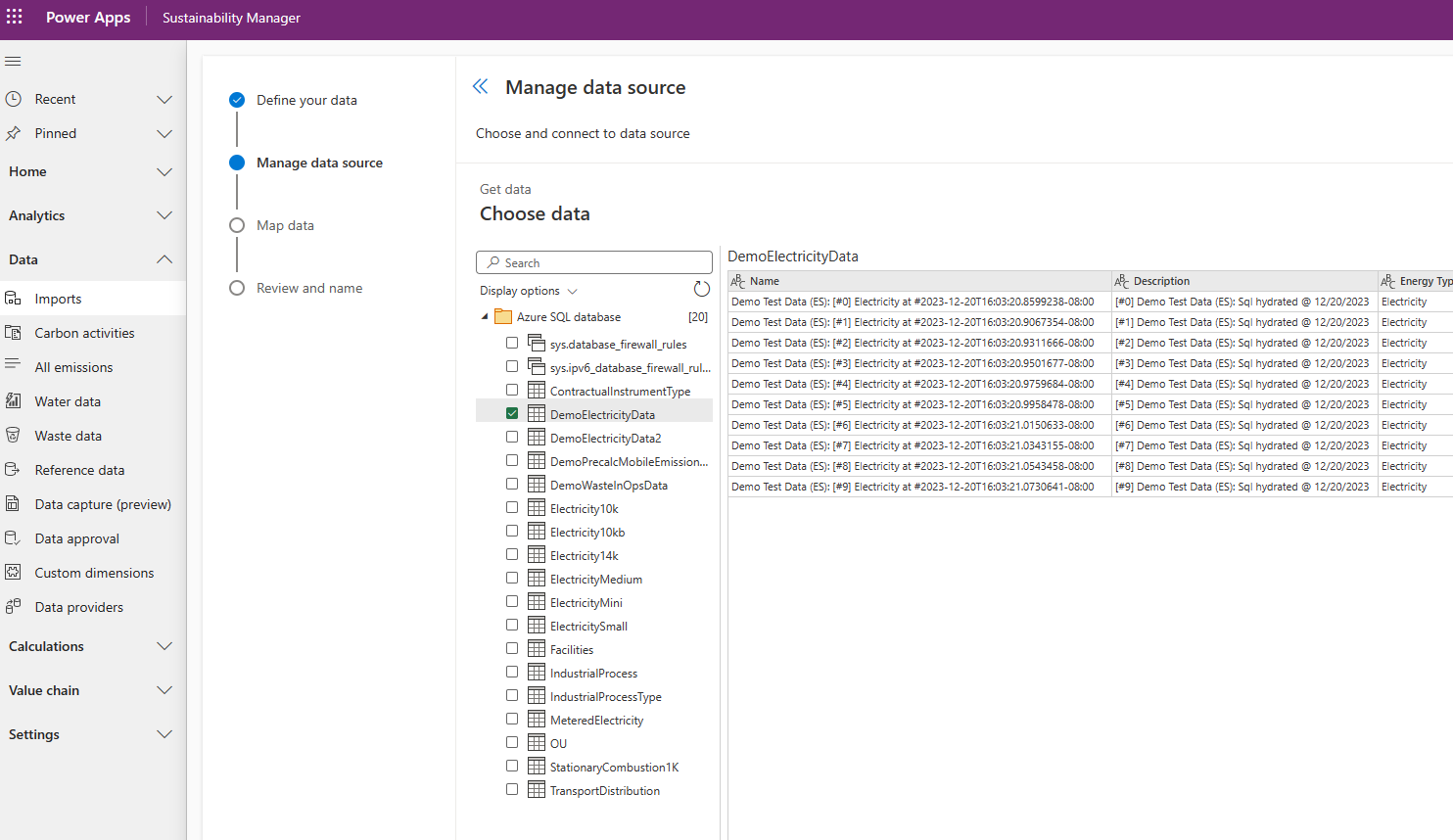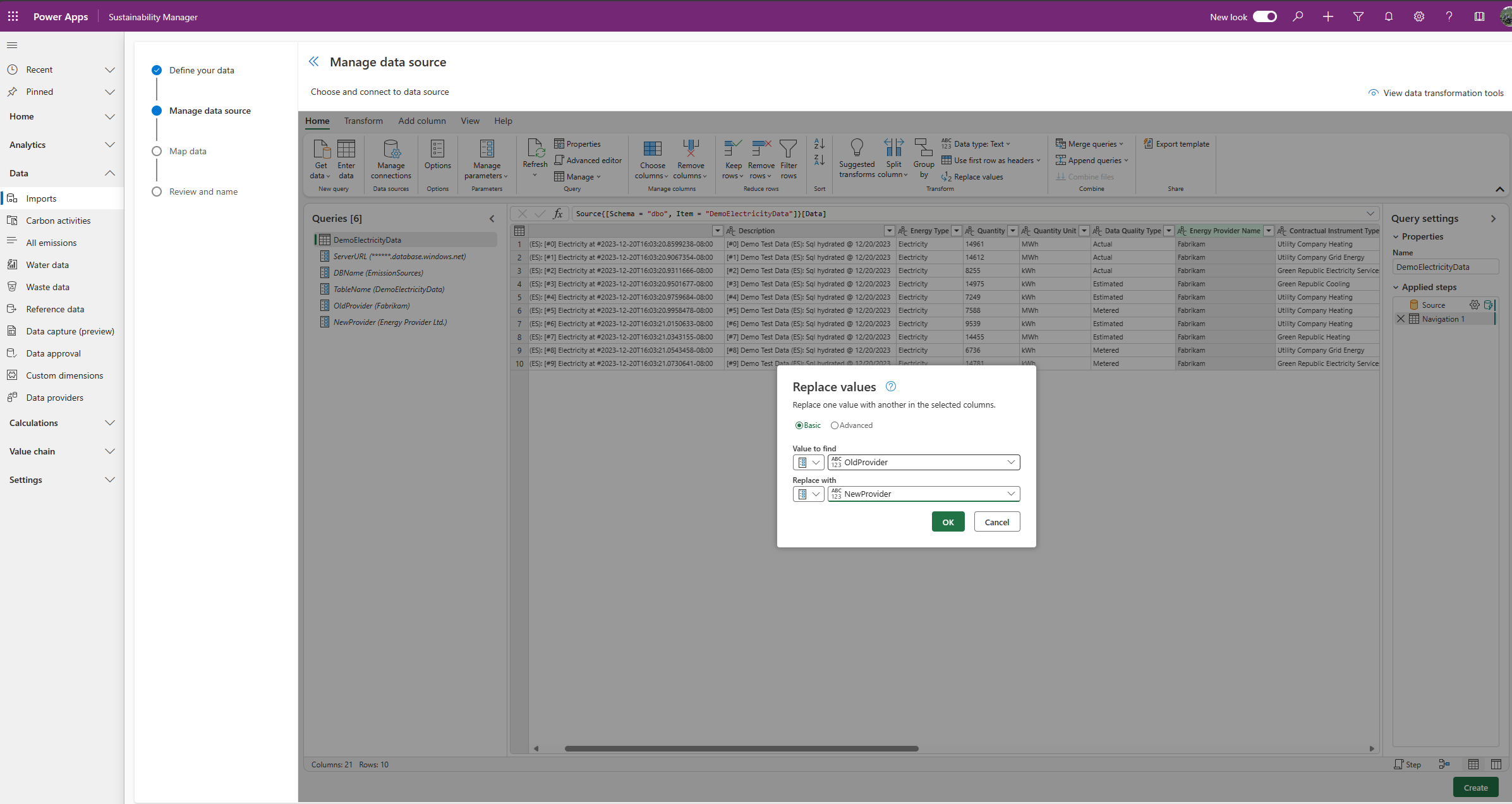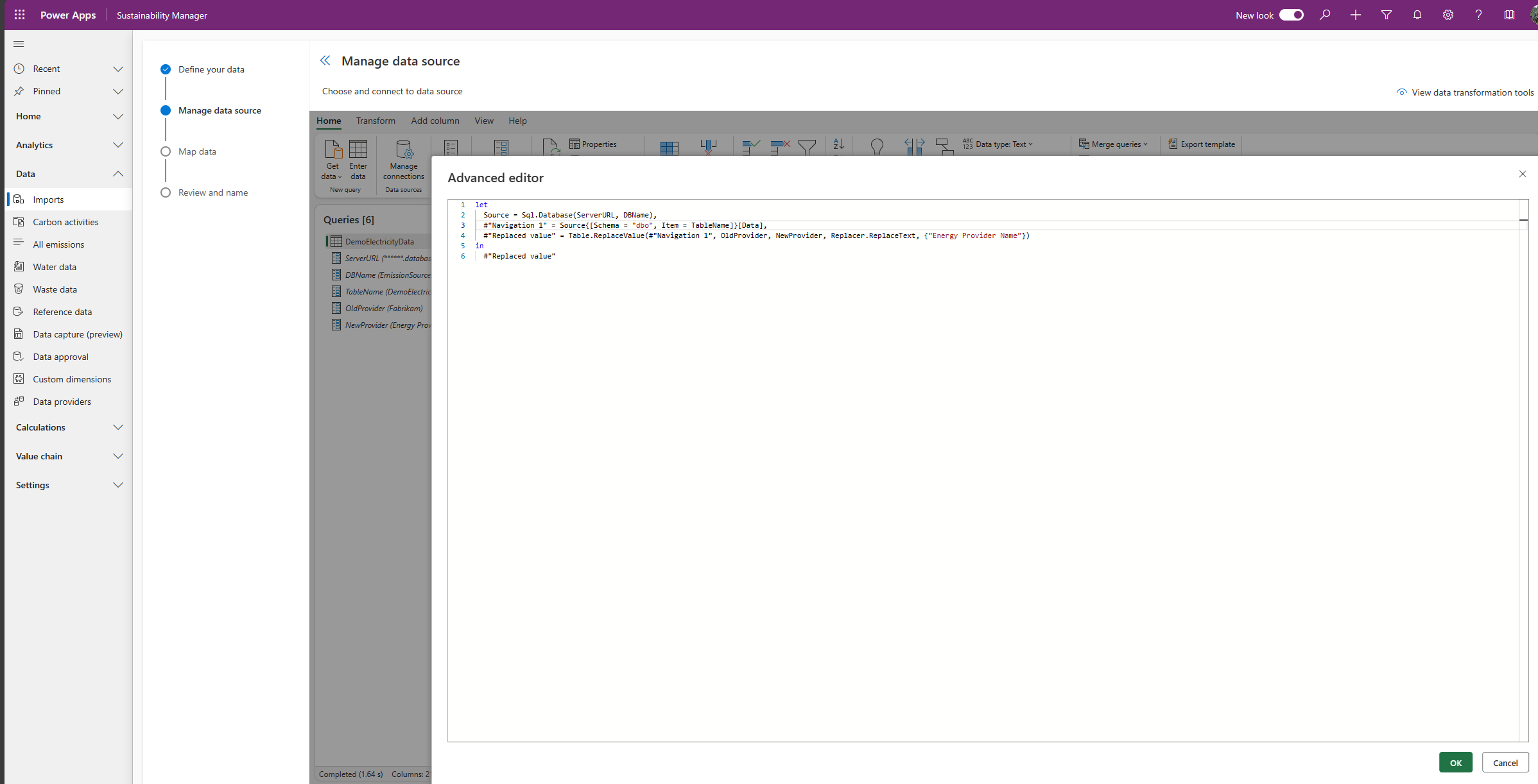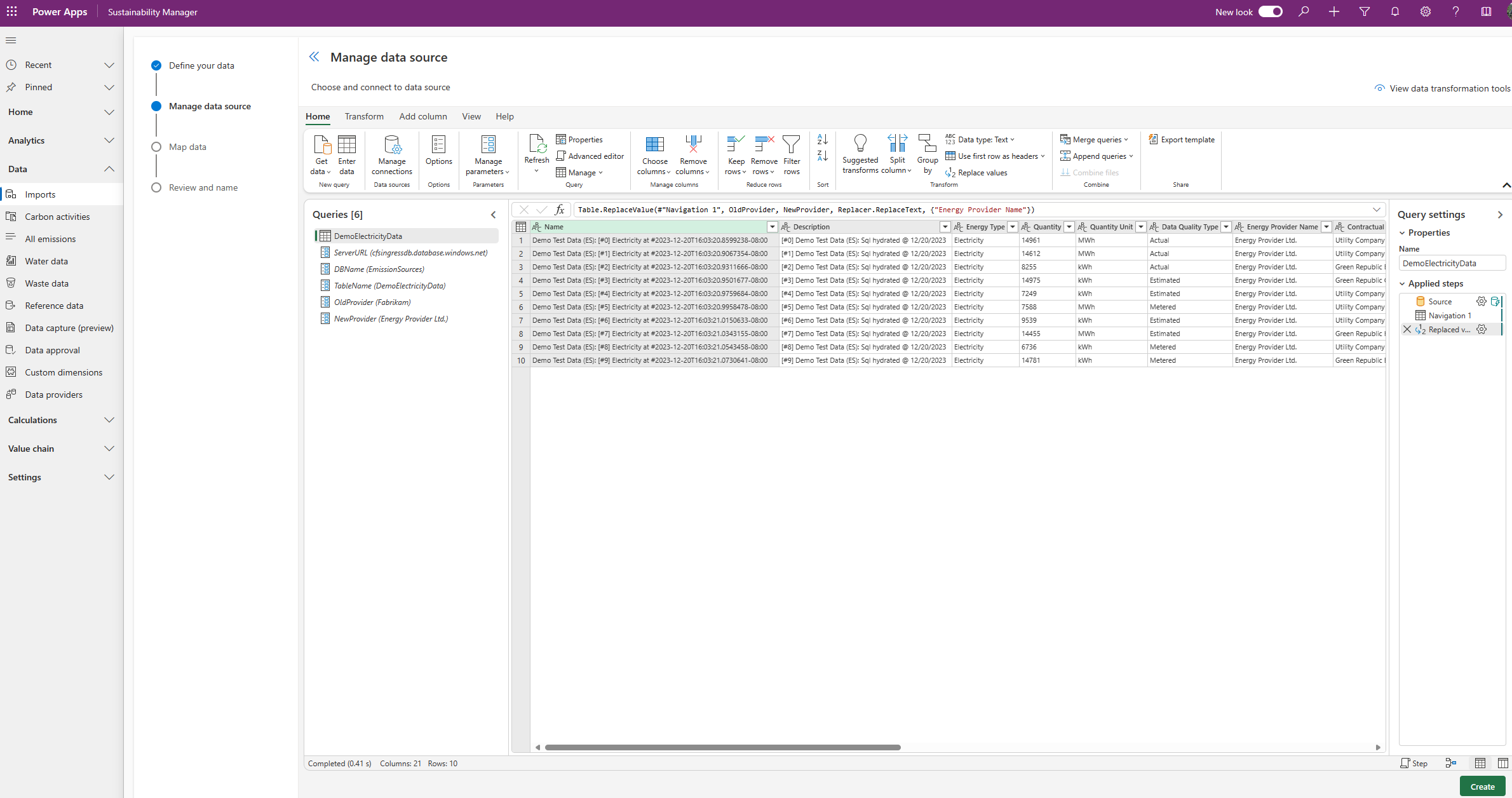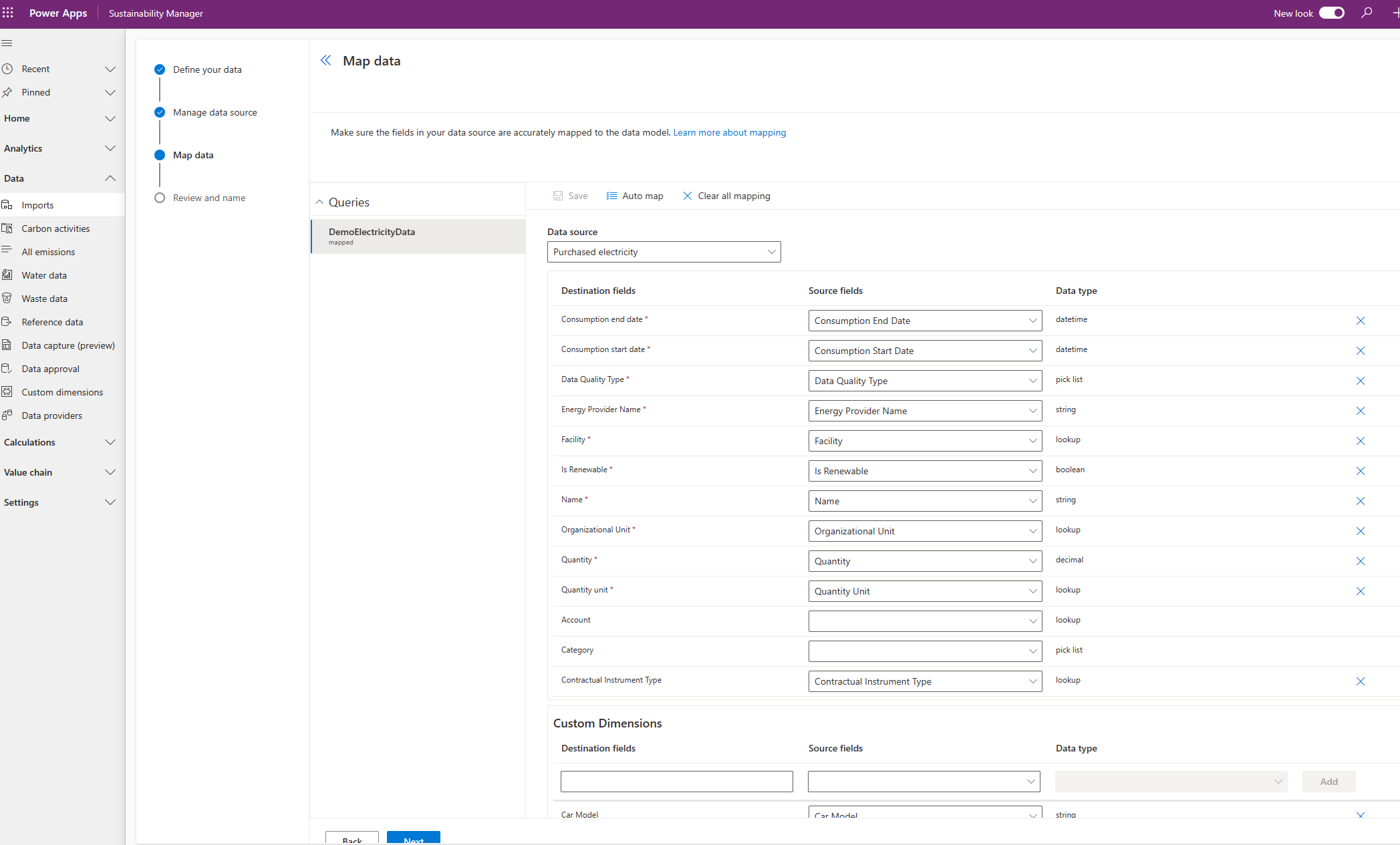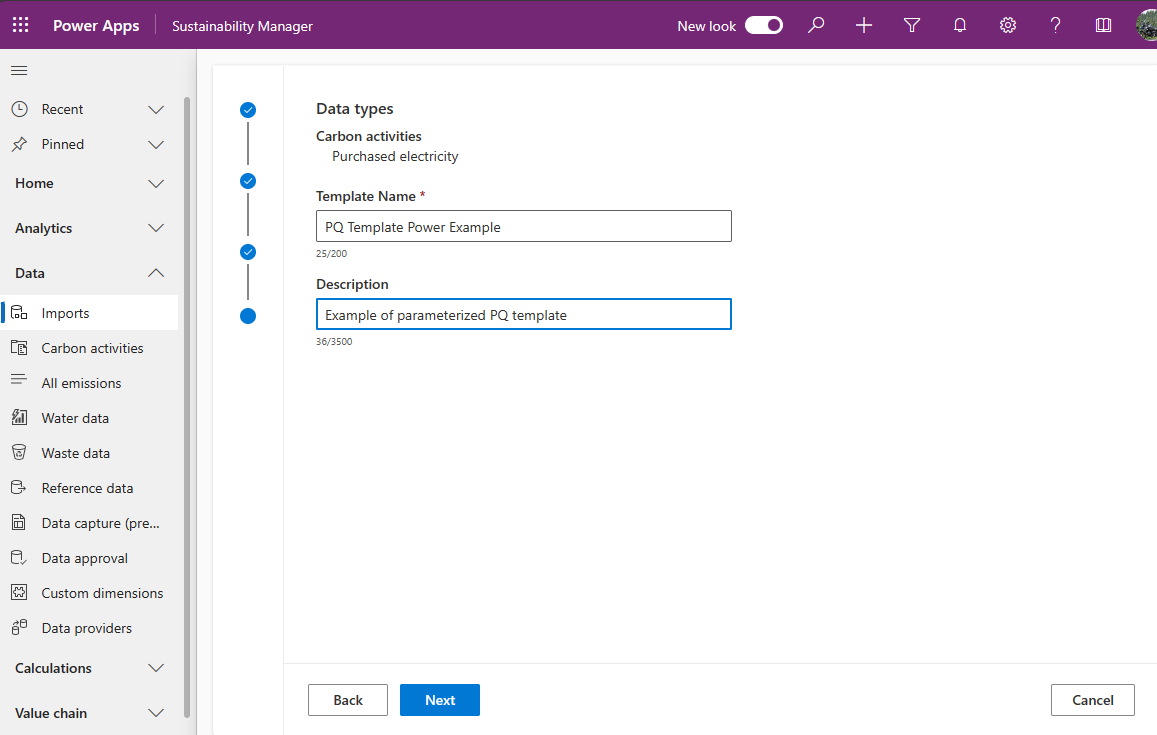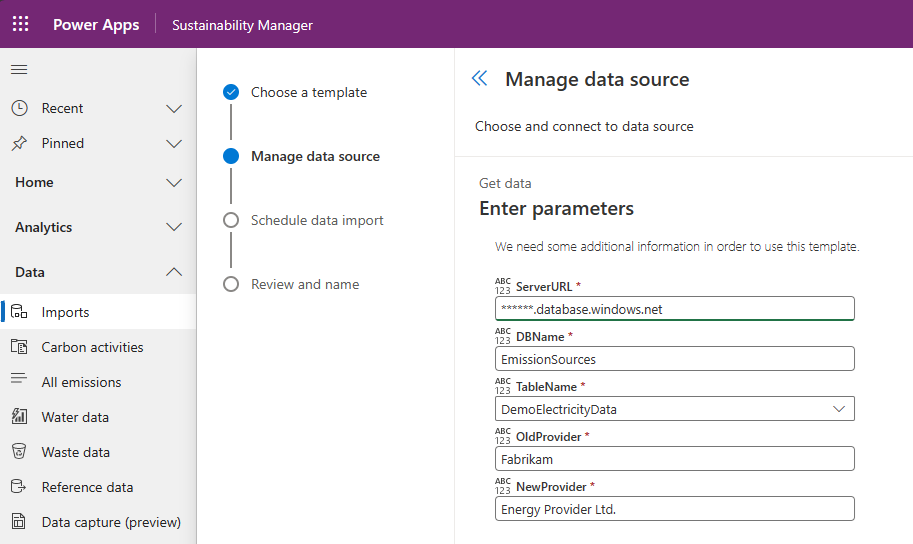Importowanie danych za pomocą szablonów Power Query
Microsoft Sustainability Manager W aplikacji Power Query są dostępne szablony pomocne przy importach Power Query danych. Użyj naszych szablonów, aby automatycznie utworzyć odpowiednią strukturę dla wszystkich atrybutów danych wymaganych do pomyślnego zaimportowania danych w Power Query.
Szablony te pozwala zaoszczędzić czas i zmniejszyć ryzyko wystąpienia błędów oraz nieprawidłowego działania danych. Pomagają też użytkownikom z różnymi poziomami doświadczenia w tworzeniu importów Power Query danych. Na przykład użytkownik zaawansowani Power Query może skonfigurować szablon, Power Query który będzie można wykorzystać do importu danych.
Uwaga
Power Query Szablony są dostępne tylko w Sustainability Manager, w którym zostały utworzone, i nie można ich zaimportować ani wyeksportować.
Wymagania wstępne
Do zaprojektowania szablonu Power Query potrzebne są:
- Rola odczytu/zapisu usługi Sustainability Manager
- Biegłość przy użyciu parametrów Power Query i zaawansowanego edytora
Aby zastosować szablon Power Query, potrzebna jest rola pozyskiwania na rzecz zrównoważonego rozwoju.
Zaprojektuj szablon Power Query
Wykonaj te kroki, aby utworzyć szablon Power Query do użycia w organizacji. Dodatkowe informacje o poszczególnych krokach można znaleźć w tece Importowanie danych Power Query.
W witrynie Sustainability Manager po lewej stronie nawigacji wybierz opcję Importowanie w sekcji Dane .
Na następnej stronie wybierz kartę szablony Power Query . W menu górnym wybierz opcję +Nowy.
Na stronie Definiowanie danych w kolumnie Źródła źródło, a następnie Dodaj obok każdej kategorii, którą chcesz uwzględnić w imporcie. Można także wybrać inne źródła i dodać z nich kategorie. Aby usunąć kategorię, wybierz znakX obok niego na karcie Dane w okienku Narzędzia transformacji danych po prawej stronie. Wybierz przycisk Dalej, aby kontynuować.
Następnie należy wybrać źródło danych i skonfigurować parametry szablonu.
Na stronie Zarządzaj źródłem danych wybierz źródło danych. W tym przykładzie pokazano, jak połączyć się z bazą danych SQL Azure Database.
Wprowadź niezbędne informacje w obszarze Ustawienia połączenia, a następnie wybierz opcję Dalej.
W obszarze Wybierz dane wybierz dane do nawiązania połączenia.
W oknie Zarządzanie parametrami określ parametry Power Query. Te parametry są wyświetlane jako pola, które muszą zostać ukończone po rozpoczęciu importowania z pomocą tego szablonu Power Query.
Uwaga
To parametryzowane środowisko wymaga zaawansowanej wiedzy Power Query dotyczącej używania parametrów.
Zaawansowany edytor pozwala autorowi korzystać ze zdefiniowanych parametrów.
Połącz się z źródłem i utwórz szablon.
Na stronie Mapowanie danych zamapuj dane, a następnie wybierz opcję Dalej.
Uwaga
Szablony Power Query zostały zaprojektowane specjalnie dla Sustainability Manager. Obejmują one mapowanie atrybutów oraz zarządzanie połączeniem Sustainability Manager.
Na stronie Przegląd i nazwa podaj nazwę i opis Power Query szablonu, a następnie wybierz przycisk Dalej. Nowy szablon zostanie wyświetlony w obszarze Szablony danych na karcie szablony Power Query .
Zastosuj szablon Power Query
Po utworzeniem szablonu przez użytkownika Power Query lub inną osobę z organizacji można go użyć do inicjowania importowania Power Query danych. Aby uzyskać więcej informacji o tych krokach, przejdź do tematu Edytowanie importu Power Query.
W witrynie Sustainability Manager po lewej stronie nawigacji wybierz opcję Importowanie w sekcji Dane .
Na karcie Importy danych w menu górnym wybierz opcję + Nowy.
Wybierz kafelek SZABLON POWER QUERY .
Na stronie Wybierz szablon wybierz szablon Power Query, którego chcesz użyć.
Na stronie Zarządzania danymi źródłowymi wprowadź parametry służące do importowania. W następującym przykładzie są to następujące parametry:
- Adres URL serwera
- DBName
- NazwaTabeli
- Stary dostawca
- NewProvider (Nowy Dostawca)
Na stronie Planowanie importu danych przejrzyj opcje i w razie potrzeby zmień je. Wybierz Dalej.
Na stronie Przegląd i nazwa podaj nazwę i opis importu. Zmień przełącznik opcji Gotowe do zaimportowania na Tak, a następnie wybierz opcję Połącz.
Połączenia są uruchamiane i importowane dane, tak jak każde inne połączenie importu.
Informacje pokrewne
- Omówienie importu danych
- Przyrostowe odświeżanie danych
- Zmienianie własności połączenia importu danych (wersja zapoznawcza)
- Importowanie danych za pomocą szablonów programu Excel
- Importowanie danych za pomocą Power Query
- Przeglądanie importów danych
- Uwagi i często zadawane pytania
- Integracja